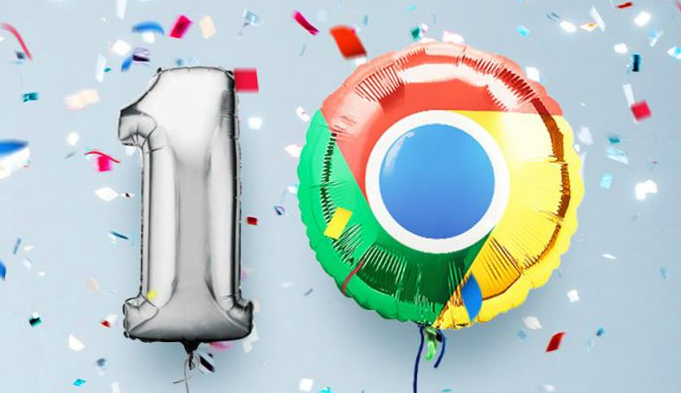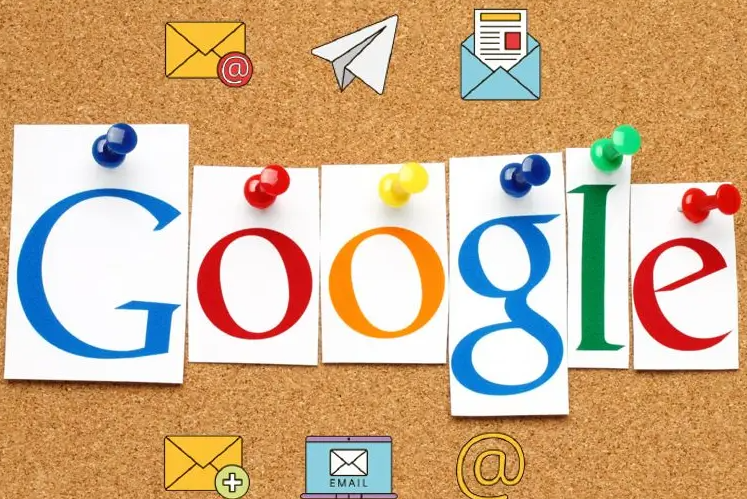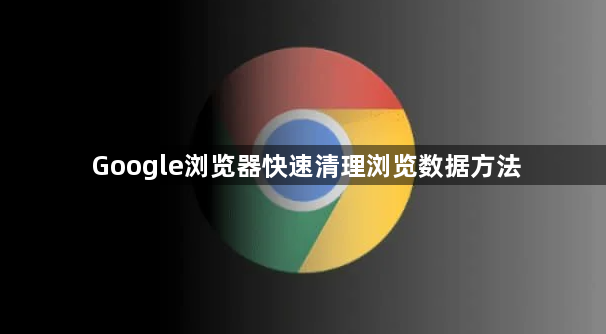
在弹出的对话框中,可以选择要删除的数据类型,包括浏览记录、Cookie及其他网站数据、缓存的图片和文件等。可以选择时间范围来删除数据,例如“过去一小时”、“过去24小时”、“过去7天”、“过去4周”或“不限时间”。选择“不限时间”将删除所有相关数据。
确认您选择的数据类型和时间范围后,点击“清除数据”按钮。如果您发现谷歌浏览器下载文件的速度过慢,可以尝试以下方法:确保您的网络连接正常,尝试重启路由器或调整网络设置;关闭不必要的后台应用程序,释放更多的带宽给下载任务;尝试使用不同的下载管理器或工具,以提高下载速度;检查是否有其他设备占用了大量的网络资源,必要时断开它们的连接。
定期清理谷歌浏览器的数据不仅能提高浏览器的性能,还能有效保护您的隐私。